Migrer des VMs via vMotion entre des sites différents utilisant le même sous-réseau (L2) avec des vSS sous VMware vSphere 6.7
- VMware
- VMware vCenter Server (VCSA), VMware vSphere
- 24 septembre 2025 à 15:51
-

- 3/3
3. Ajouter une carte réseau aux hôtes VMware ESXi pour le réseau des VMs
Ajoutez au moins une carte réseau à vos hôtes VMware ESXi et connectez-les sur les mêmes réseaux que les interfaces "VMS_LAN" de pfSense.
Dans notre cas, la nouvelle carte réseau de nos hôtes de Bruxelles est connectée à notre réseau "pfSense L2 Brux Network".
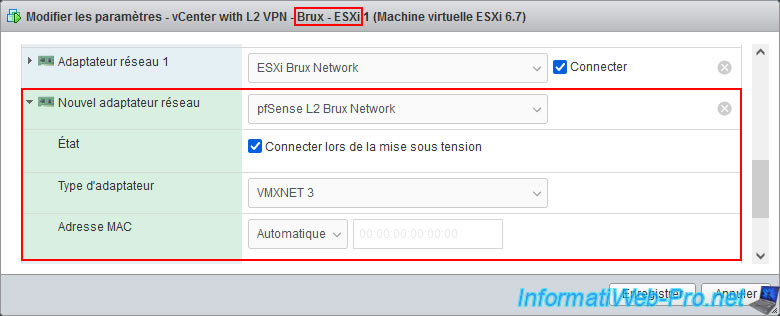
La nouvelle carte réseau de nos hôtes de Paris est connectée à notre réseau "pfSense L2 Paris Network".
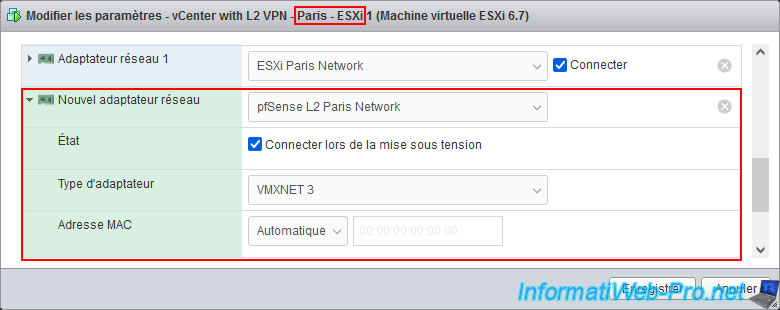
Pour que les nouveaux adaptateurs physiques (cartes réseau) apparaissent, un redémarrage des hôtes sera nécessaire.
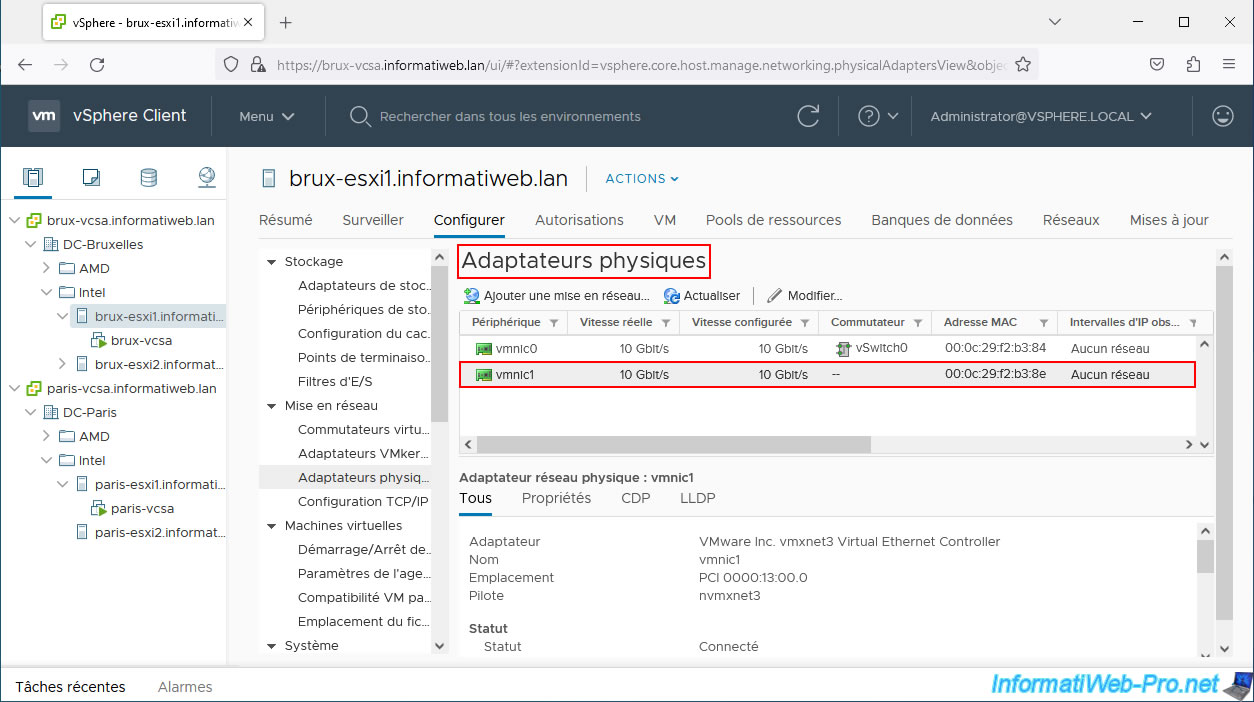
4. Ajouter un nouveau commutateur pour le réseau L2 des VMs
Pour simplifier ce tutoriel, nous avons utilisé un commutateur standard (vSS) par hôte.
Néanmoins, si vous souhaitez respecter ce qu'indique VMware, vous devriez utiliser des commutateurs virtuels distribués (vDS).
Mais, vous verrez cette variante dans un prochain tutoriel.
Pour le moment, créez un commutateur standard (vSS) par hôte sur lequel vous créerez un groupe de ports "VMs L2 Network" et auquel vous assignerez l'adaptateur physique que vous venez d'ajouter à votre hôte.
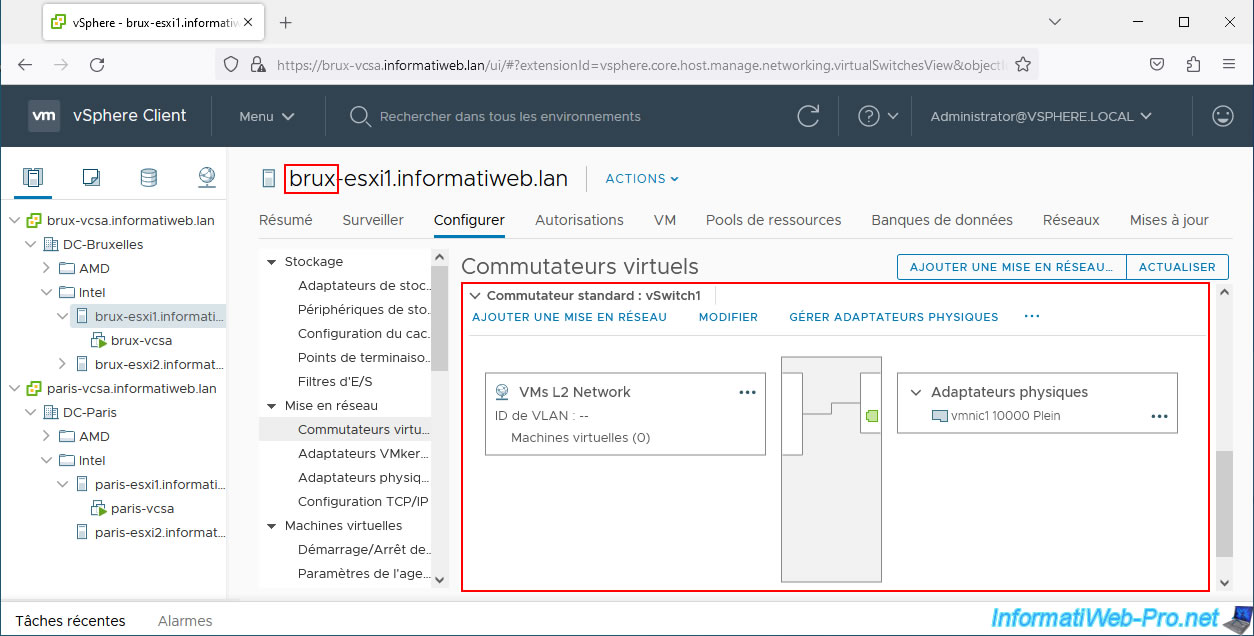
Idem sur le site distant (Paris dans notre cas).
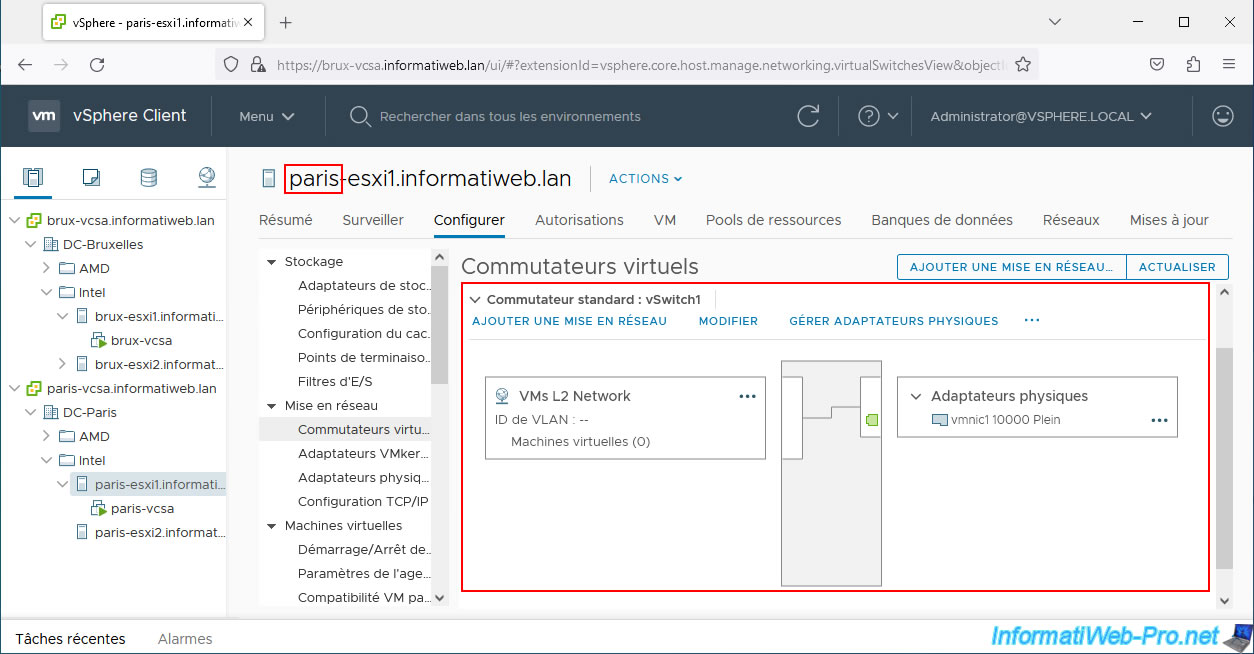
5. Activer vMotion
Sans rentrer dans les détails, pour activer la migration de machines virtuelles via vMotion, vous devez activer le service "vMotion" sur un port VMkernel de chaque hôte VMware ESXi.
Pour ce tutoriel, nous utiliserons le port VMkernel "vmk0" créée par défaut sur chaque hôte et servant à la gestion de ceux-ci.
Pour cela, sur chaque hôte, modifiez les paramètres du port VMkernel "vmk0" se trouvant par défaut dans le groupe de ports "Management Network" du vSwitch0.
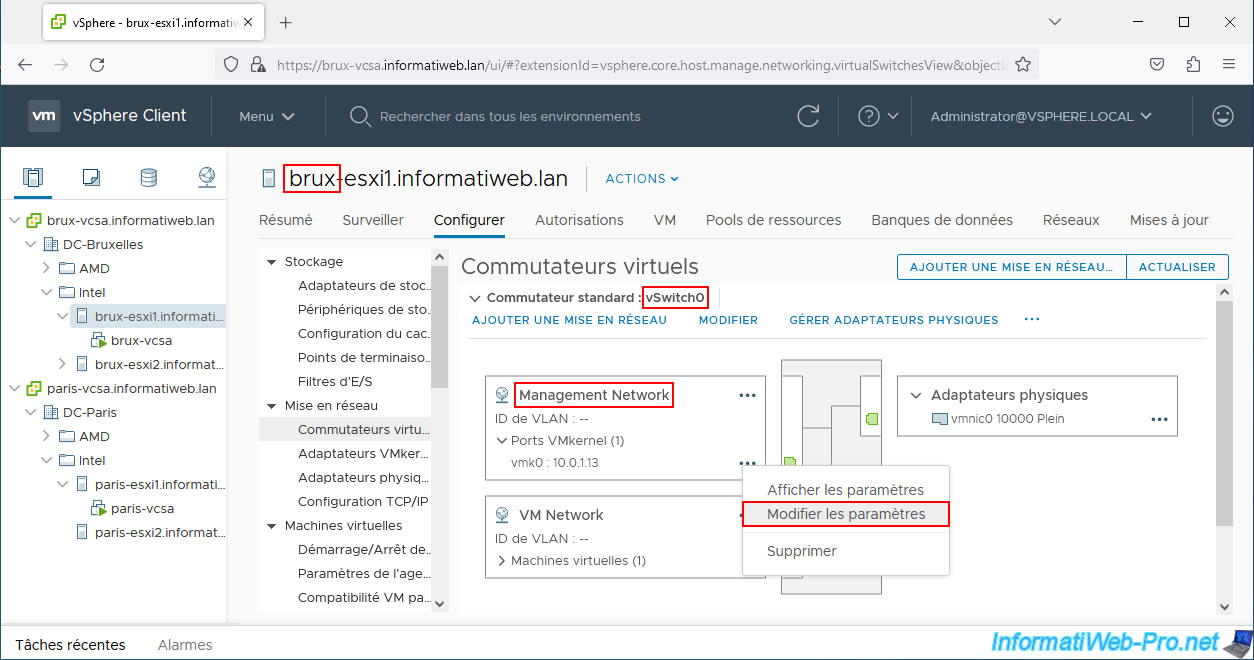
Cochez le service "vMotion" et cliquez sur OK.
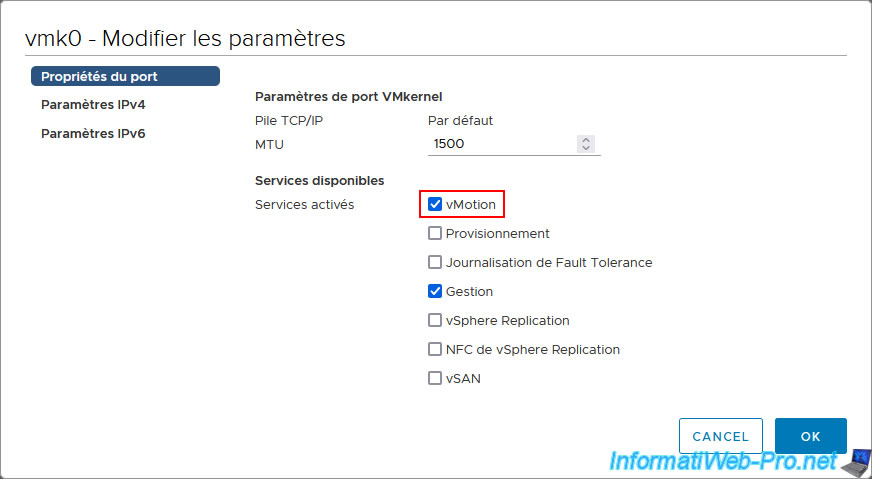
Faites de même sur les hôtes du site distant (Paris).
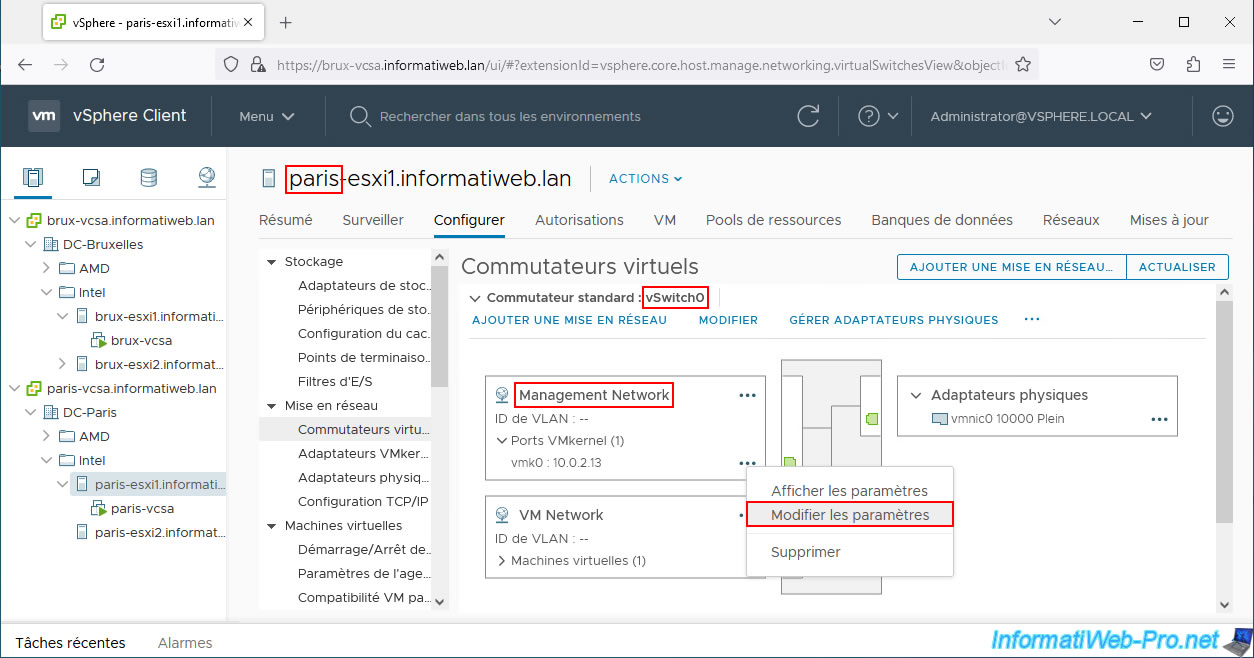
Activez à nouveau le service "vMotion" sur le port VMkernel.
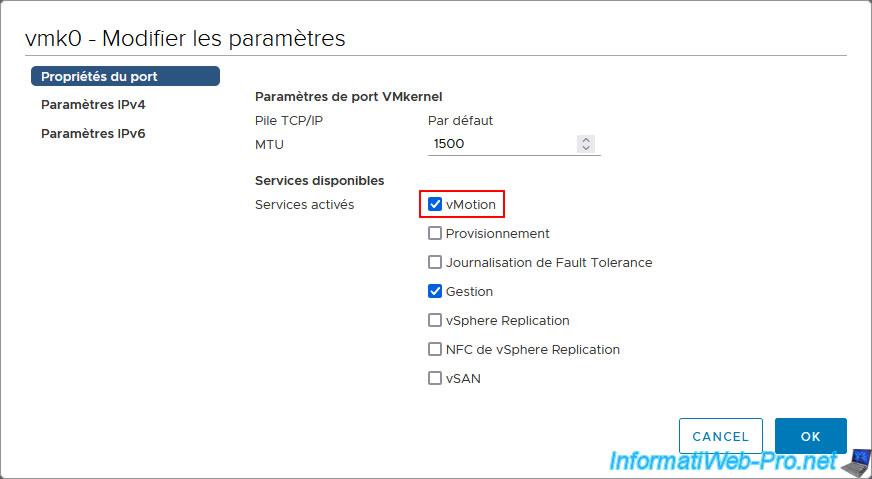
6. Migrer une machine virtuelle connectée à un réseau avec une connectivité L2
Pour le test, nous avons créé une machine virtuelle sous Windows 10 sur notre hôte "brux-esxi1" situé sur le site de Bruxelles.
Nous avons connecté cette machine virtuelle sur notre groupe de ports "VMs L2 Network".

Une fois la machine virtuelle démarrée, vous pouvez voir que celle-ci possède l'adresse IP "10.0.0.10" dans notre cas et que celle-ci est connectée au réseau virtuel "VMs L2 Network" de Bruxelles.
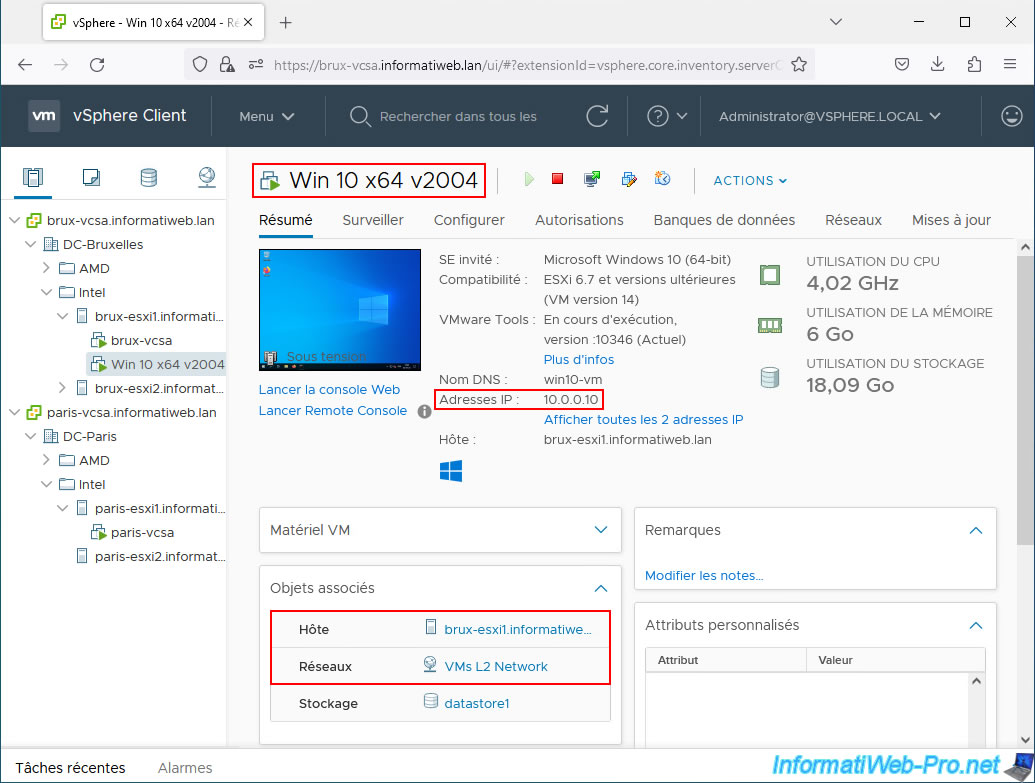
Pour prouver que l'accès réseau sera toujours fonctionnel pendant et après la migration via vMotion, nous avons lancé un ping infini (paramètre "-t") vers un serveur disponible sur Internet.
Batch
ping -t 8.8.8.8
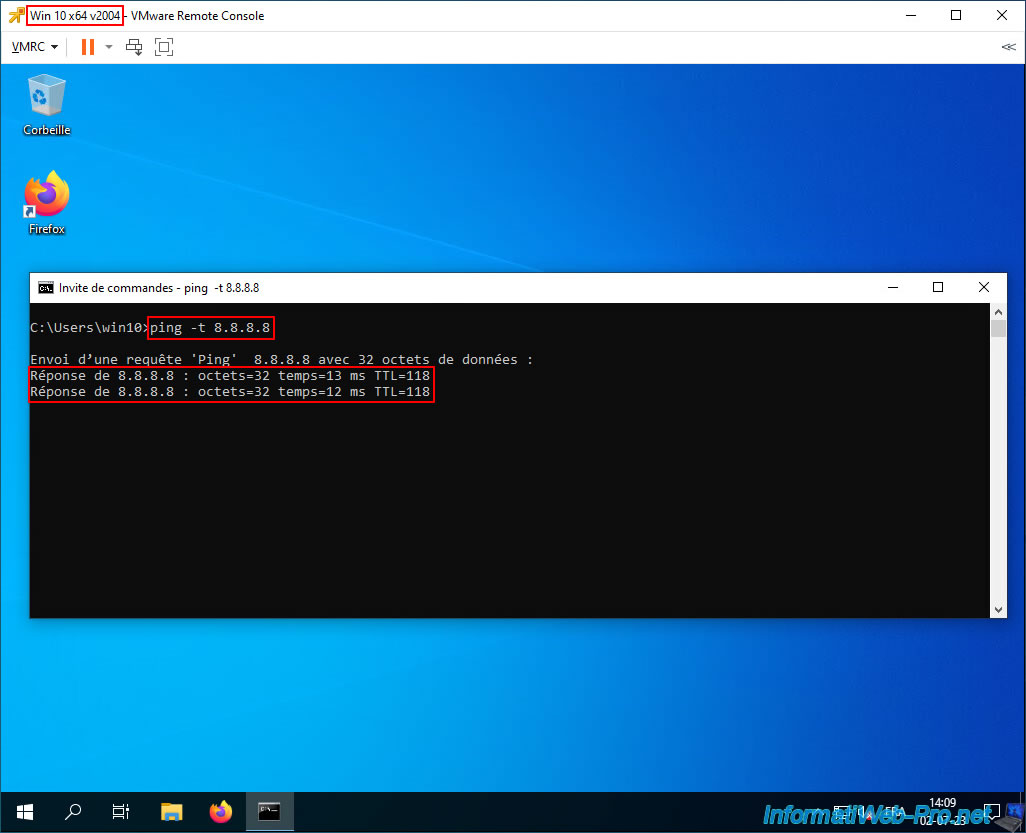
Maintenant, migrez votre machine virtuelle en allant dans : Actions -> Migrer.
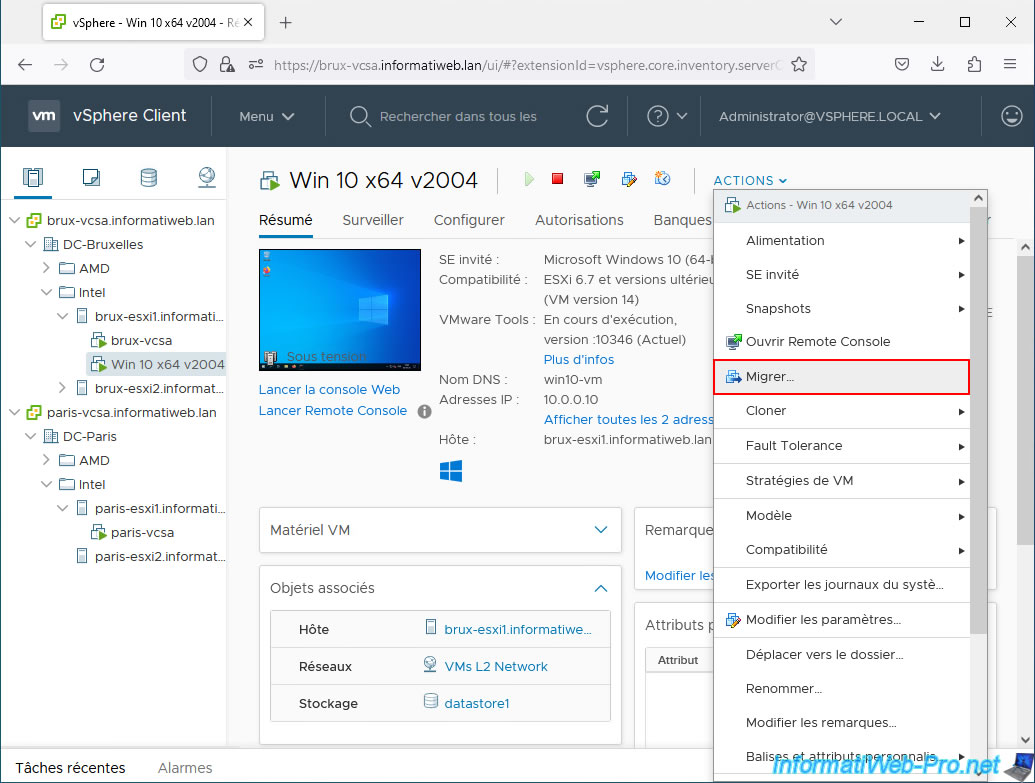
Choisissez "Modifier la ressource de calcul et le stockage" pour migrer à chaud la machine virtuelle en déplaçant également ces fichiers vers l'hôte de destination souhaitée.
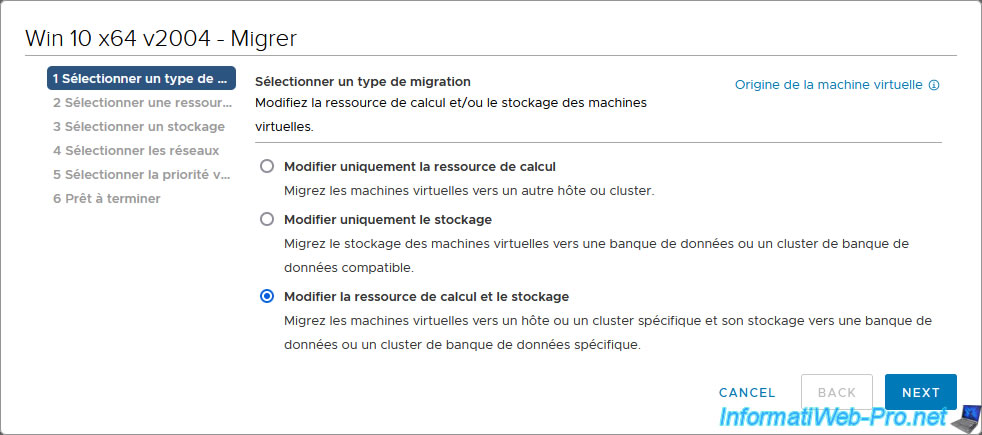
Sélectionnez un hôte VMware ESXi situé sur le site distant et cliquez sur Next.
Dans notre cas : notre hôte "paris-esxi1".
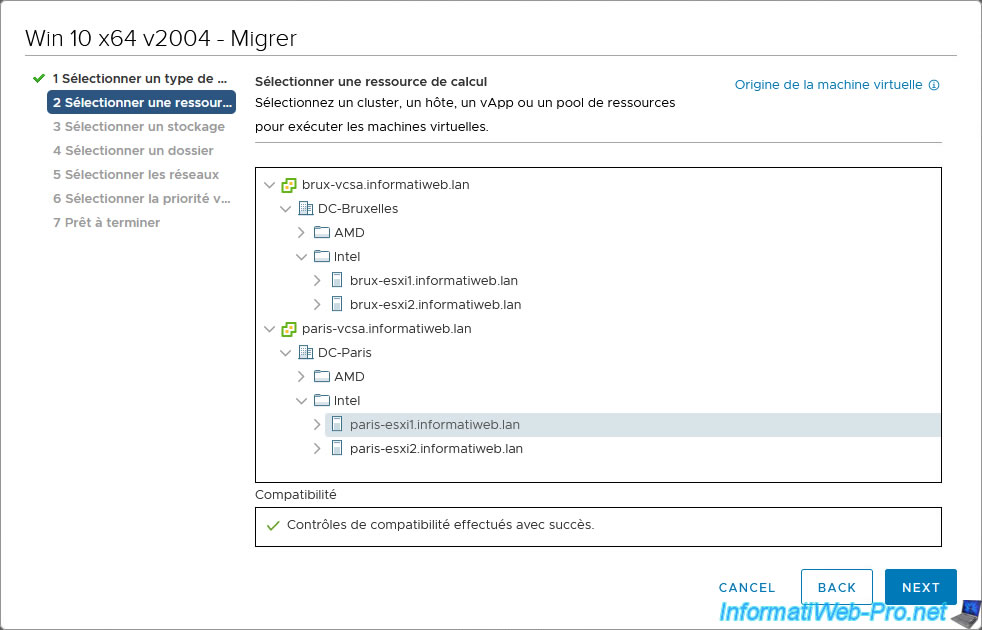
Sélectionnez la banque de données de l'hôte distant où vous souhaitez stocker cette VM.
Dans notre cas, la banque de données par défaut : datastore1.
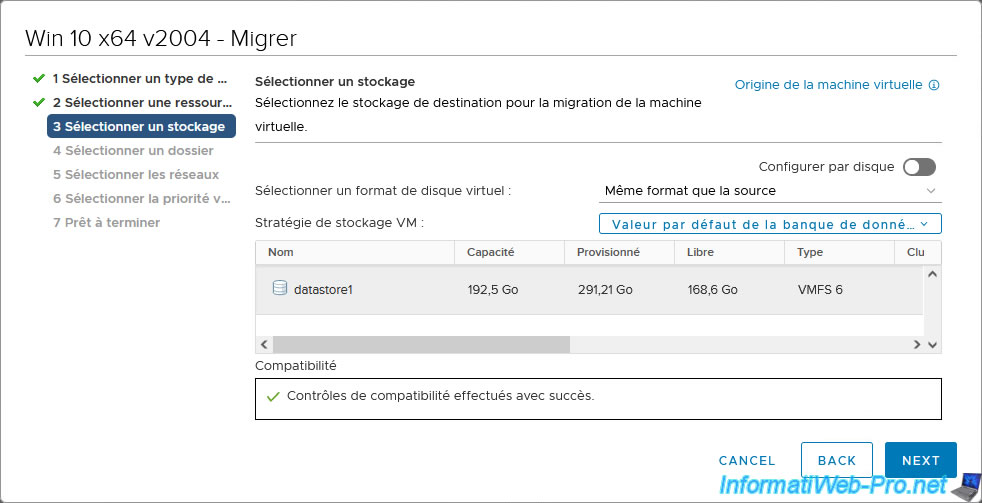
Sélectionnez le centre de données et/ou le dossier dans lequel placer cette VM après sa migration.
Dans notre cas, le centre de données : DC-Paris.
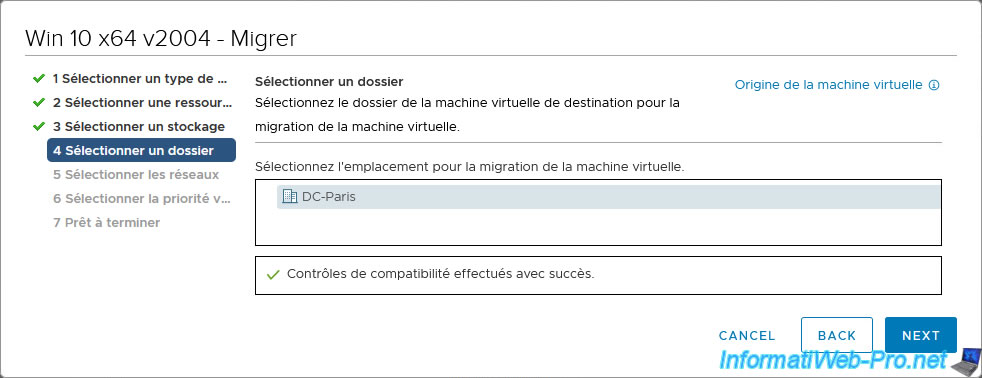
Sélectionnez le réseau virtuel de destination et ignorez l'avertissement qui s'affiche.
En effet, dans notre cas, ceux-ci possèdent le même nom sur le site source et le site physique étant donné qu'en arrière-plan, ceux-ci forment un seul réseau (grâce au tunnel VPN de couche 2 (L2)).
Plain Text
Puisque l'opération est menée via les centres de données, ce réseau peut ne pas être le même réseau sur la source et à destination.
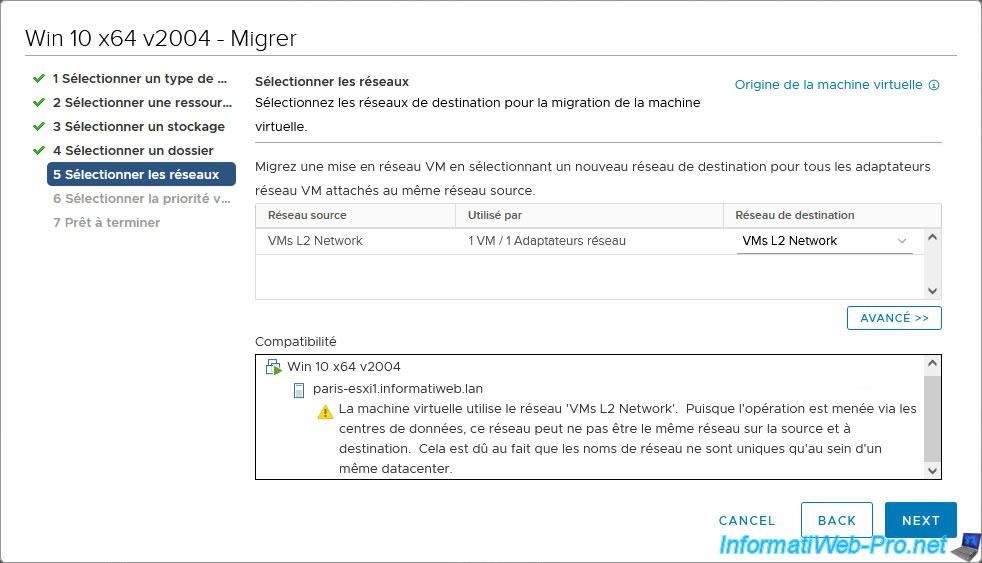
Cliquez sur Next.
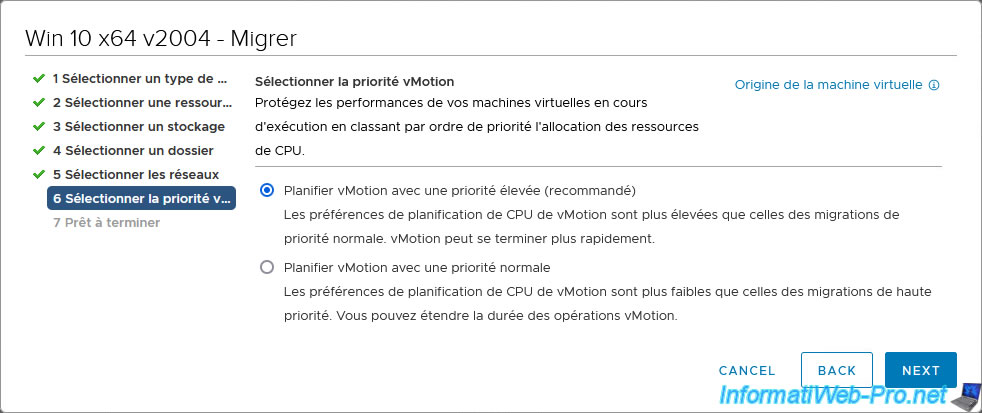
Cliquez sur Finish.
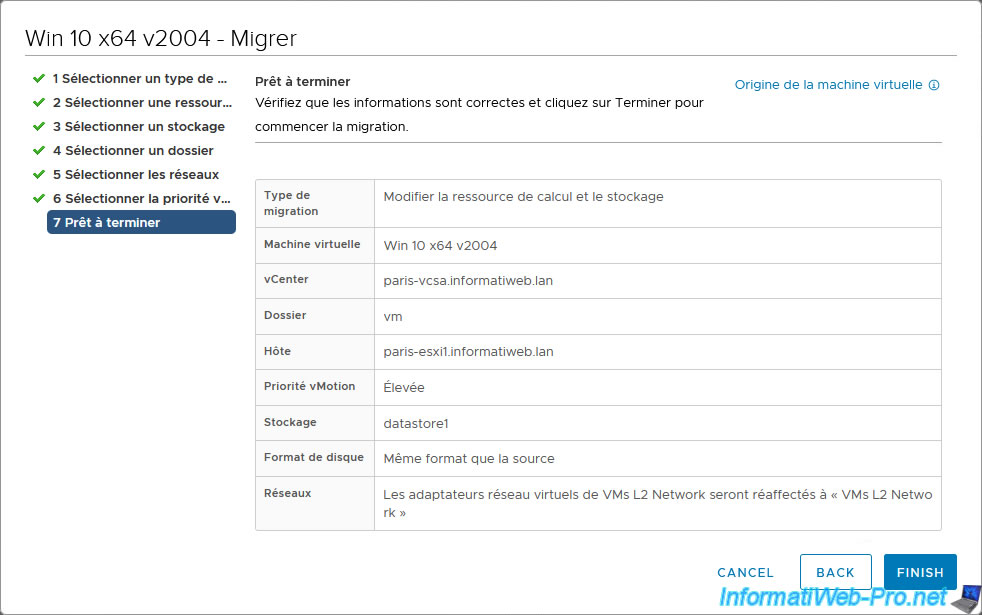
La migration de votre machine virtuelle commence.
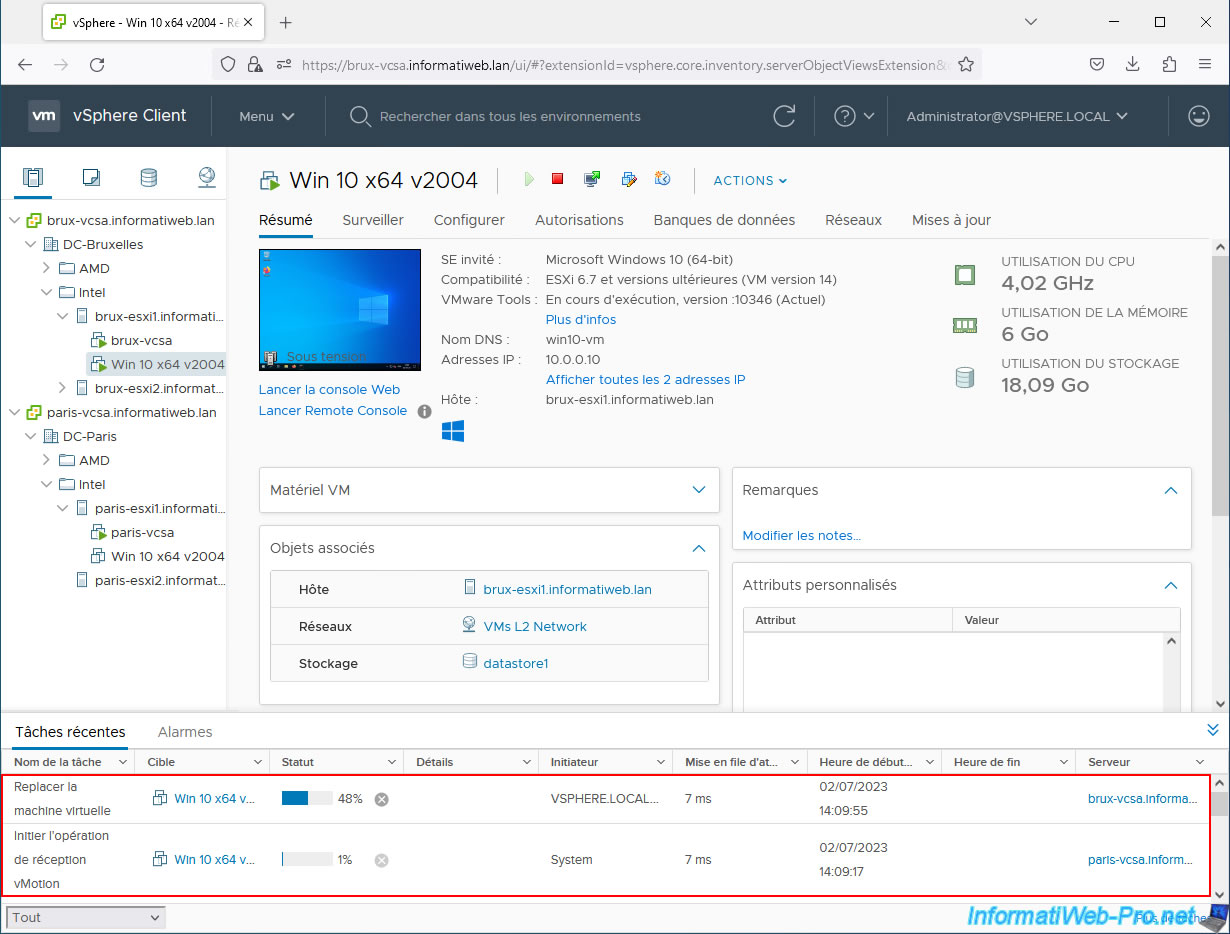
Le ping continue de fonctionner.
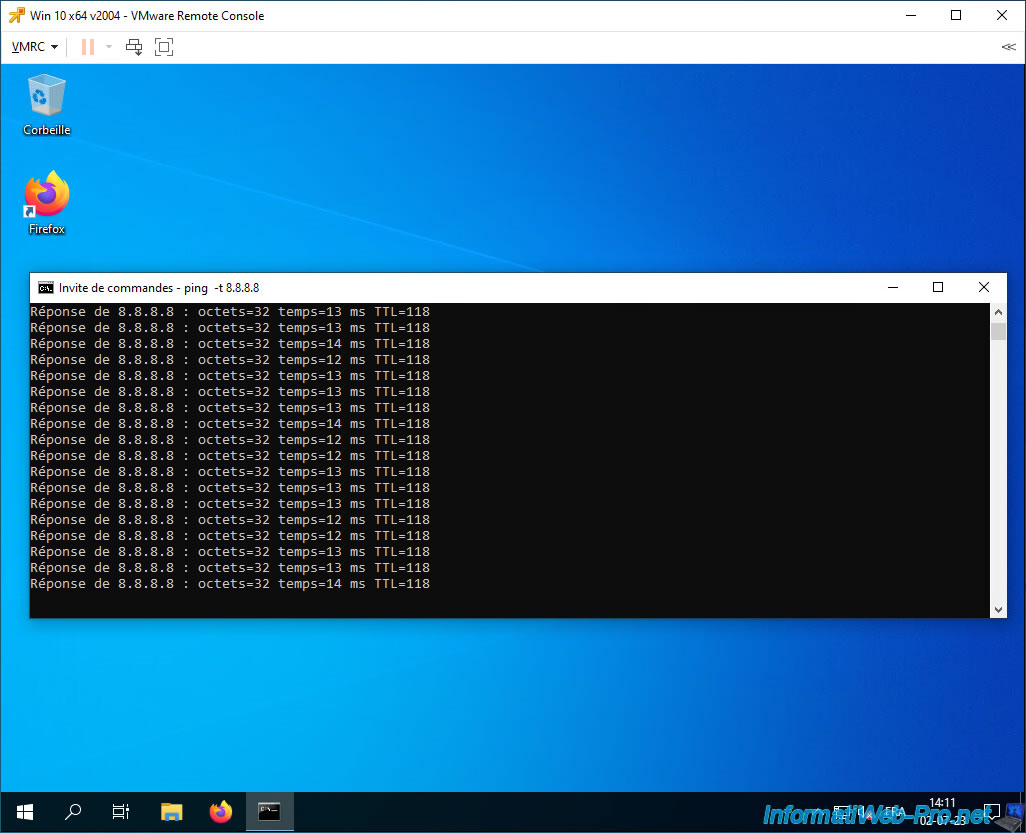
La migration de la VM continue.
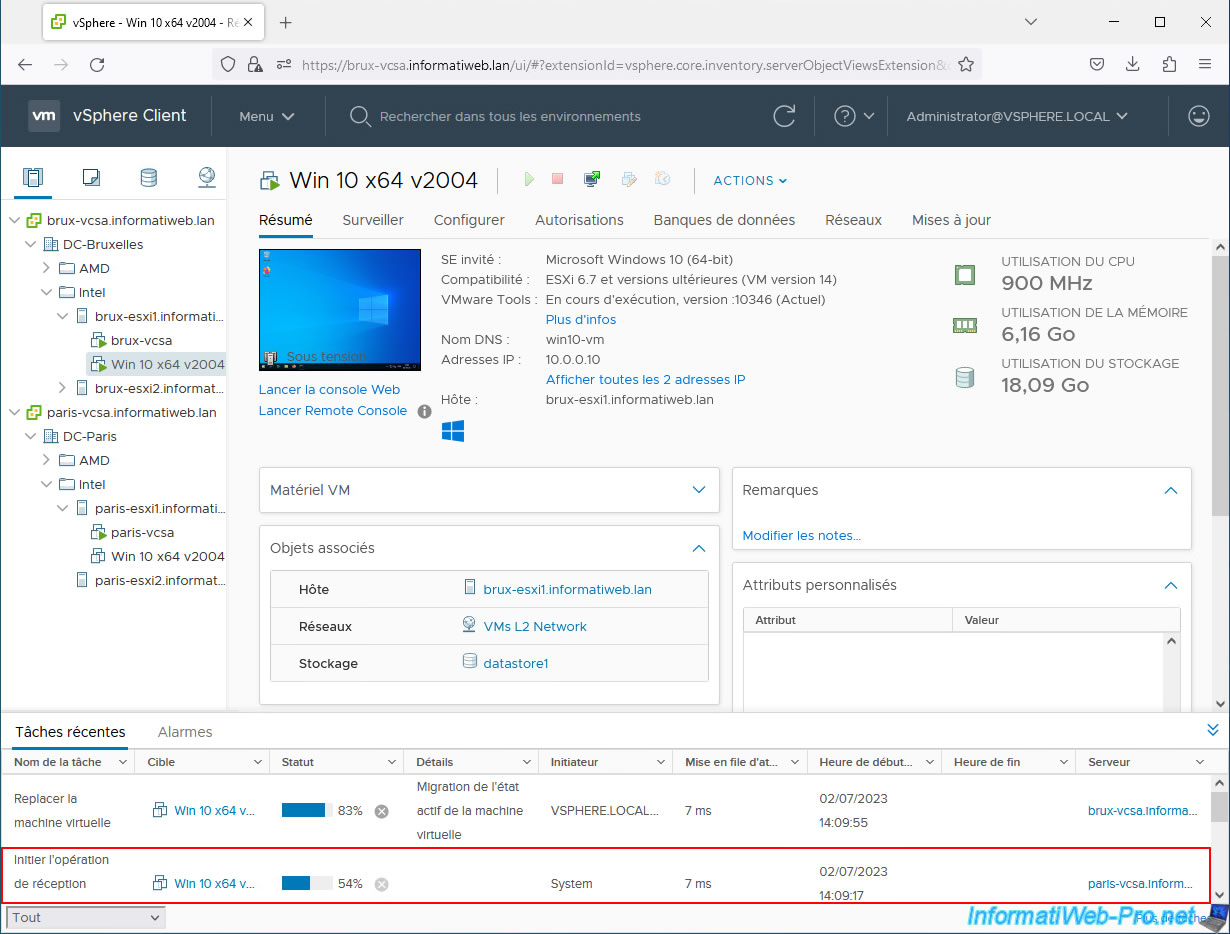
A la moitié de la tâche "Initier l'opération de réception", vous pourrez remarquer une très légère latence sur un ping.
Mais l'accès réseau est toujours disponible étant donné que le ping continue de fonctionner correctement.
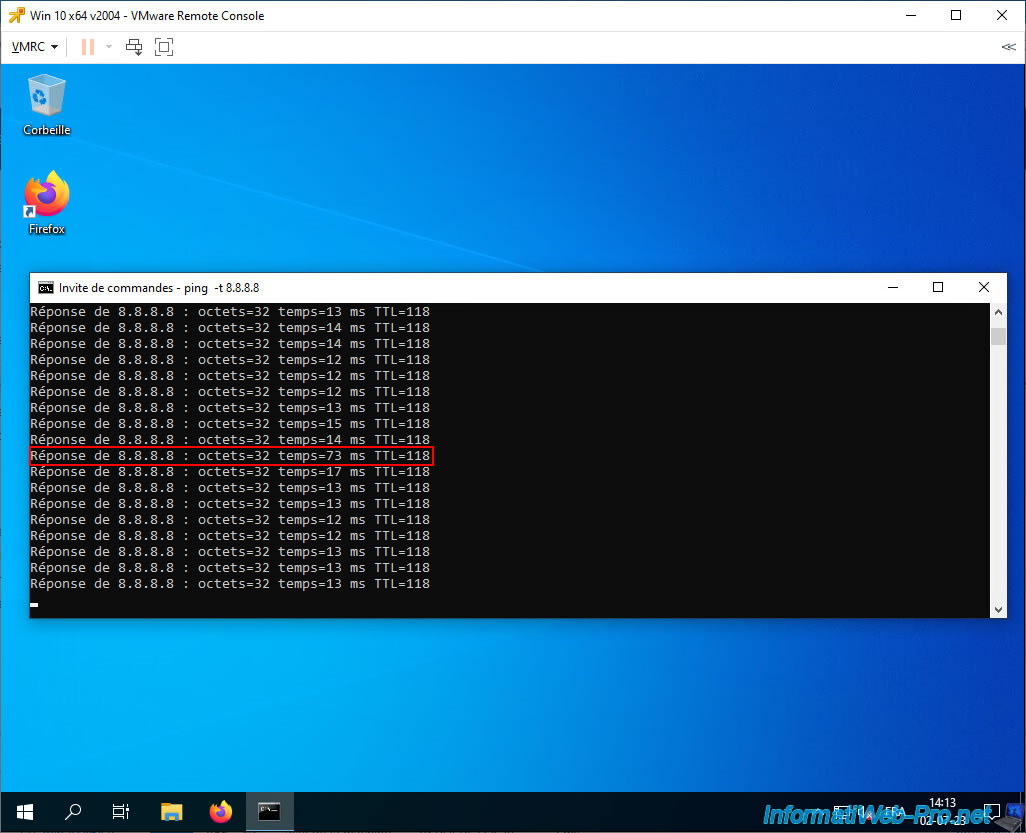
Vers la fin de la migration, il est possible qu'une plus grosse latence apparaisse pendant un bref instant (sur un ping). Mais à nouveau, le ping continue de fonctionner.
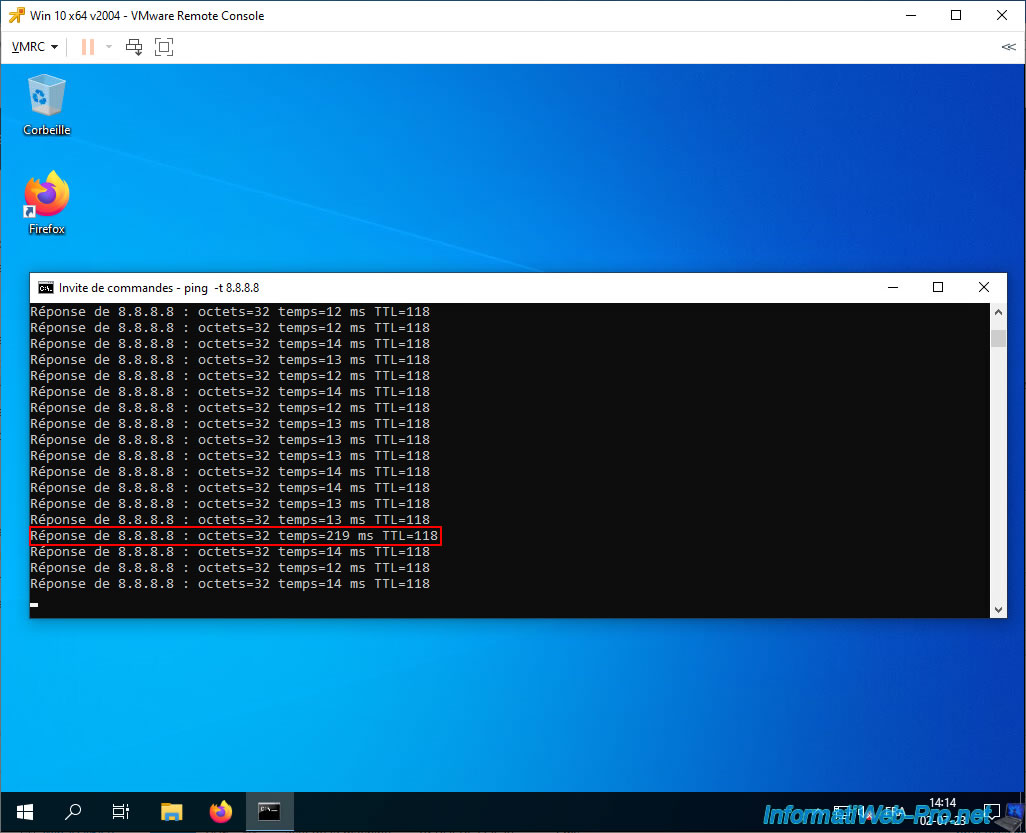
Comme prévu, notre machine virtuelle "Win 10 x64 v2004" qui se trouvait à Bruxelles a été migrée à Paris et possède toujours la même adresse IP "10.0.0.10".
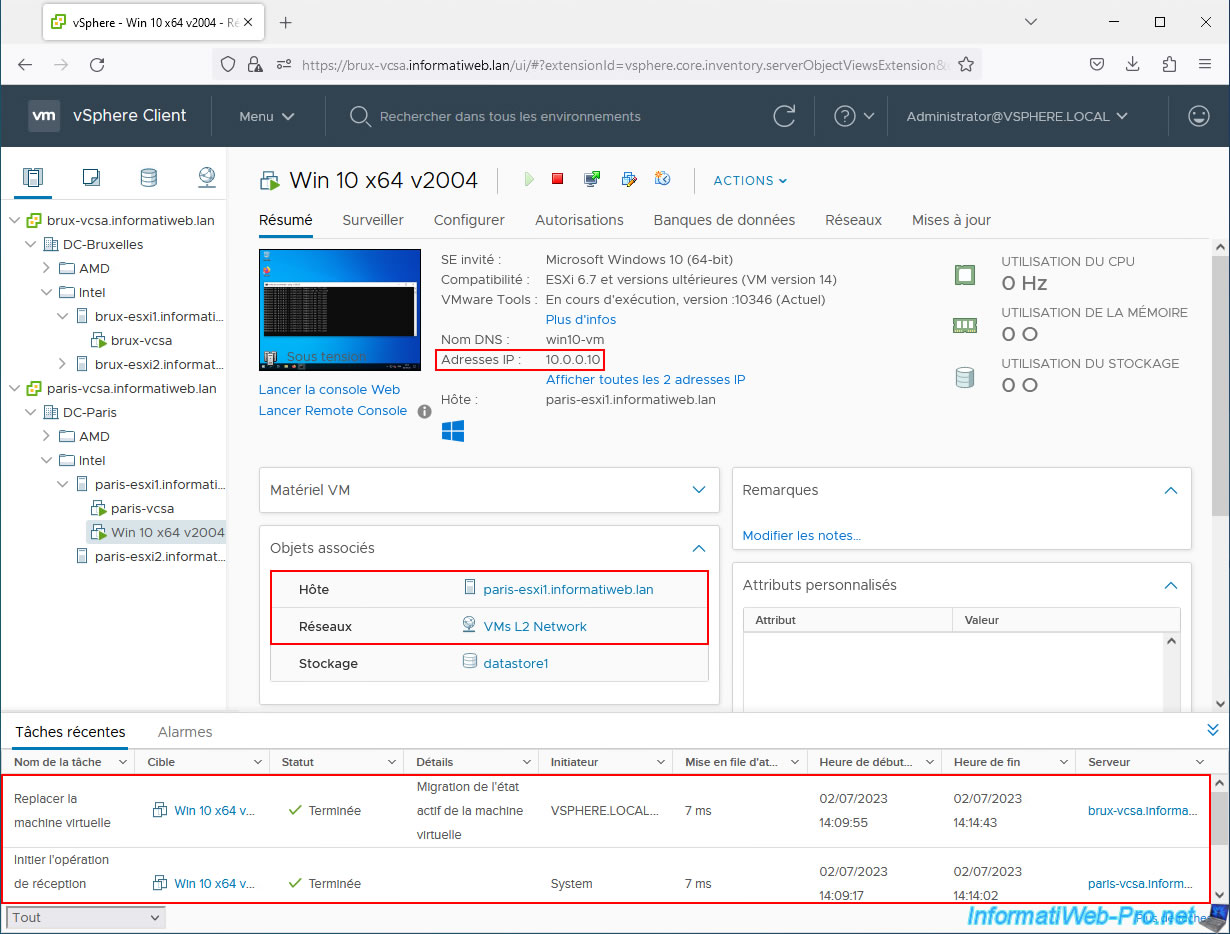
Malgré le changement de site physique, la machine virtuelle continue d'avoir accès au réseau et à Internet sans problème.
D'ailleurs, vous remarquerez également qu'aucun paquet n'a été perdu.
Note : pour arrêter la commande ping et afficher les statistiques de cette commande, appuyez sur les touches "CTRL + C".
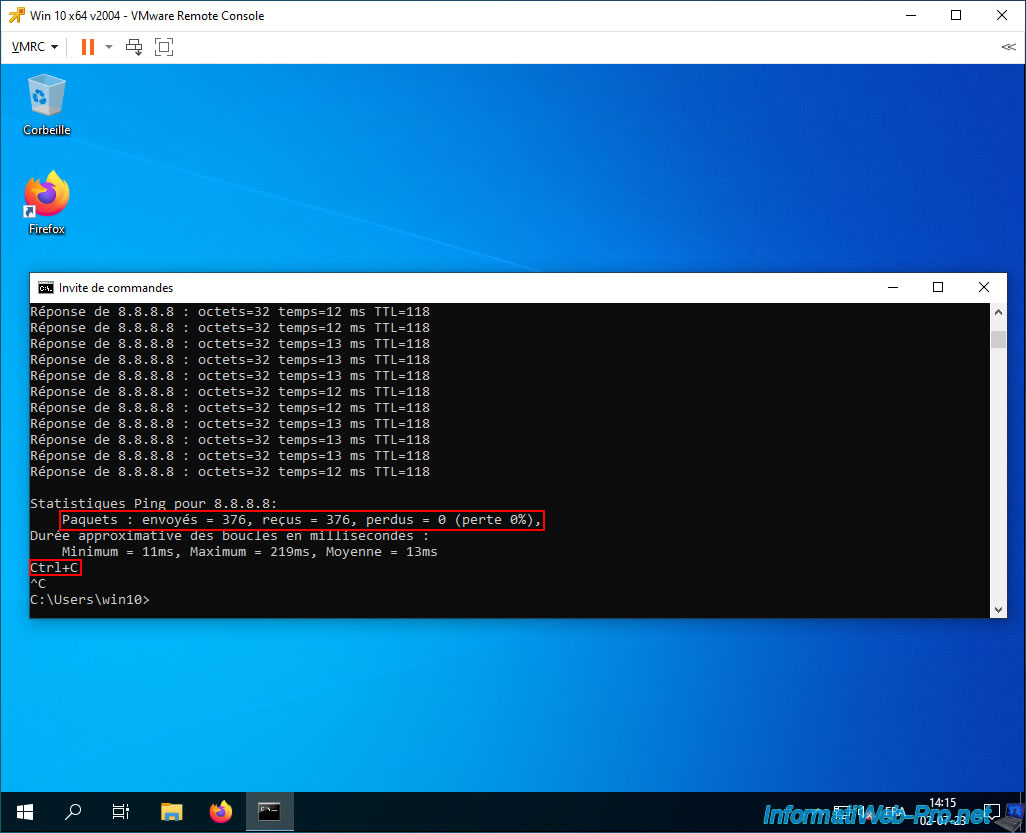
Partager ce tutoriel
A voir également
-

VMware 14/10/2022
VMware ESXi 6.7 - Virtualiser un PC physique (P2V)
-

VMware 27/7/2022
VMware ESXi 7.0 / 6.7 - Ajouter un disque physique sur l'hôte
-

VMware 18/10/2024
VMware vSphere 6.7 - Erreur Unable to find the system volume avec vCenter Converter
-

VMware 5/2/2025
VMware vSphere 6.7 - Utiliser de la mémoire persistante (PMem) via des modules NVDIMM

Pas de commentaire